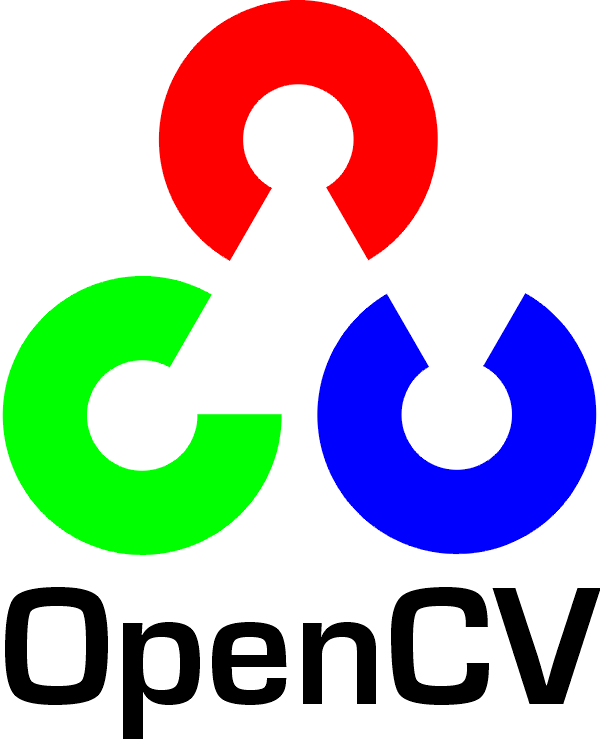- 了解如何安裝
openCV套件包與操作。 - 練習
openCV與影像處理運算。 - 抓取人臉位置與利用
opencv。
OpenCV的全稱是Open Source Computer Vision Library,是一個跨平台的電腦視覺庫。OpenCV是由英特爾公司發起並參與開發,以BSD授權條款授權發行,可以在商業和研究領域中免費使用。
OpenCV的LOGO OpenCV的應用其實很廣,在許多的 #程式設計 上均有OpenCV的蹤跡,其中近年來以 #python 最為熱門因此本文也將使用python進行使用與探討。在 #機器視覺 專案的開發中,OpenCV作為較大眾的開源庫,擁有了豐富的常用影象處理函式庫,採用C/C 語言編寫,可以執行在Linux/Windows/Mac等作業系統上,能夠快速的實現一些影象處理和識別的任務。此外,OpenCV還提供了Java、 #python 、 #cuda 等的使用介面、機器學習的基礎演算法呼叫,從而使得影象處理和影象分析變得更加易於上手,讓開發人員更多的精力花在演算法的設計上。
- 人機互動
- 人臉識別
- 運動分析
- 影像處理
- 邊緣偵測
- 灰階處理
- 濾波降噪
- 物體辨別
- 動作識別
- 汽車安全駕駛
- 結構分析 實務上具有許多操作是混和使用,應用上也十分複雜。
以下內容均利用python進行操作,主要可分為pip與conda兩種,分別指令如下。
pip install opencv-python這裡會自動下載pypi的最新套件內容,這個函數是目前穩定的相關內容,已經驗證過的算式會放入這裡,如果想要使用最新的套件及開發中的套件包,可以安裝這下列版本。
pip install opencv-contrib-python其詳細解說如網站所述。
指令如下,會從conda套件庫下載目前的版本。
conda install opencv其中,利用pip與conda下載的版本會略有落差,使用實際得特別注意版本差異。
在python中,匯入OpenCV程式碼如下所示:
import cv2 由於python是物件導向的程式語言,因此操作上都是利用cv2這個做為開頭,進行OpenCV的一系列函數操作。
cv2.imread('path/image.png',flag)其中flag可以用下列參數作為輸入
- cv2.IMREAD_COLOR(可用
1代替)- 此為預設值,會載入影片的RGB數據,忽略透明度
- cv2.IMREAD_GRAYSCALE(可用
0代替)- 直接將影像轉為灰階圖片
- cv2.IMREAD_UNCHANGED(可用
-1代替)- 包含透明度在內的所有資訊均轉入數據
範例示範
import cv2
import numpy as np
A = np.array(cv2.imread('Lenna.jpg',cv2.IMREAD_COLOR))
B = np.array(cv2.imread('Lenna.jpg',cv2.IMREAD_GRAYSCALE))
C = np.array(cv2.imread('Lenna.jpg',cv2.IMREAD_UNCHANGED))
A_size = np.shape(A)
B_size = np.shape(B)
C_size = np.shape(C)
print(A_size)
print(B_size)
print(C_size)得到結果如下
(316, 316, 3)
(316, 316)
(316, 316, 3)這裡使用的圖片是大名鼎鼎的萊娜圖
從上述的程式碼中可以發現,由於檔案的副檔名是jpg的格式,因此本身就已經移除透明度的資料,也因此這裡用cv2.IMREAD_COLOR與cv2.IMREAD_UNCHANGED的結果,最終的陣列大小都是一樣**(316×316×3)** 的大小,而使用cv2.IMREAD_GRAYSCALE的陣列大小就僅有二維,這是因為取值僅取得明度的部分,也因此每一個像素僅只有一個強度值,故最後大小呈現二維的陣列。
值得一提的是利用OpenCV取得的陣列,一順序分別是B G R的資料,在陣列中分別表示[:,:,0] [:,:,0] [:,:,2] 的資料順序。
剛才利用OpenCV將影像匯入了程式內,轉換為陣列,現在顯示的功能將影像匯出 指令如下:
cv2.imshow('Title',data)其中data是放入陣列數據。
而這樣的程式碼,一般來說只會讓影像顯示一瞬間就結束程式,故要加入等待指令
cv2.waitKey(0)括號處可填入停留時間,以毫秒作為單位,若填入0則會等待使用者按下任意鍵後才進行關閉OpenCV的視窗。
將剛剛匯入的影像再利用cv2.imshow顯示後的範例:
cv2.imshow('B',(A[:,:,0])) #取得影像藍色數據
cv2.imshow('G',(A[:,:,1])) #取得影像綠色數據
cv2.imshow('R',(A[:,:,2])) #取得影像紅色數據
cv2.imshow('all',(A[:,:,:])) #取得影像所有數據
cv2.imshow('gray',B) #取得影像數據
cv2.waitKey(0)當開啟多個視窗可利用下列指令來控制關閉的條件
cv2.waitKey(0)
cv2.destroyAllWindows()利用這組指令,當按下任意鍵後則會自動關閉所有視窗,若希望可以一時間按照順序關閉指定圖片可利用下列指令進行控制:
cv2.waitKey(0)
cv2.destroyWindow('Title') #填入指定的視窗名稱最後當我們對影像處理完成後,希望儲存一個新的影像檔案,可利用下列指令進行影像儲存的動作
cv2.imwrite('path/name.jpg',var)依序填入儲存位置,及陣列變數名稱,即可針對影像進行儲存 這裡利用將圖片改為負片後存儲下來:
Anegative = np.array(abs(255-A))
cv2.imshow('negative',Anegative)
cv2.waitKey(0)
cv2.destroyAllWindows()
cv2.imwrite('negative.png',Anegative)其結果如下: